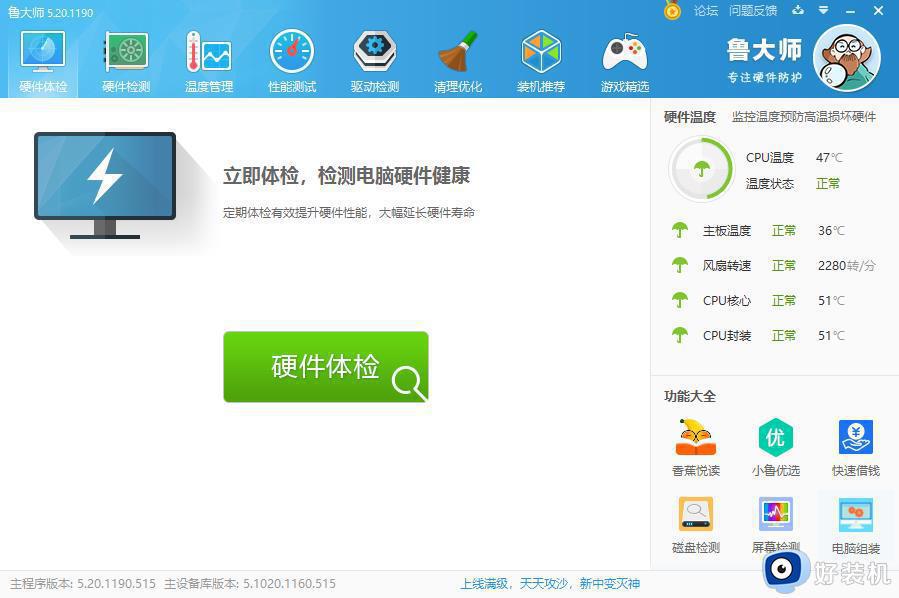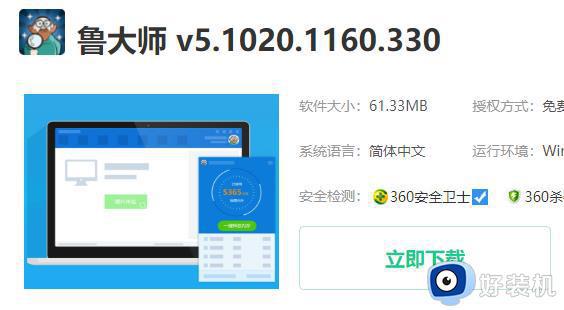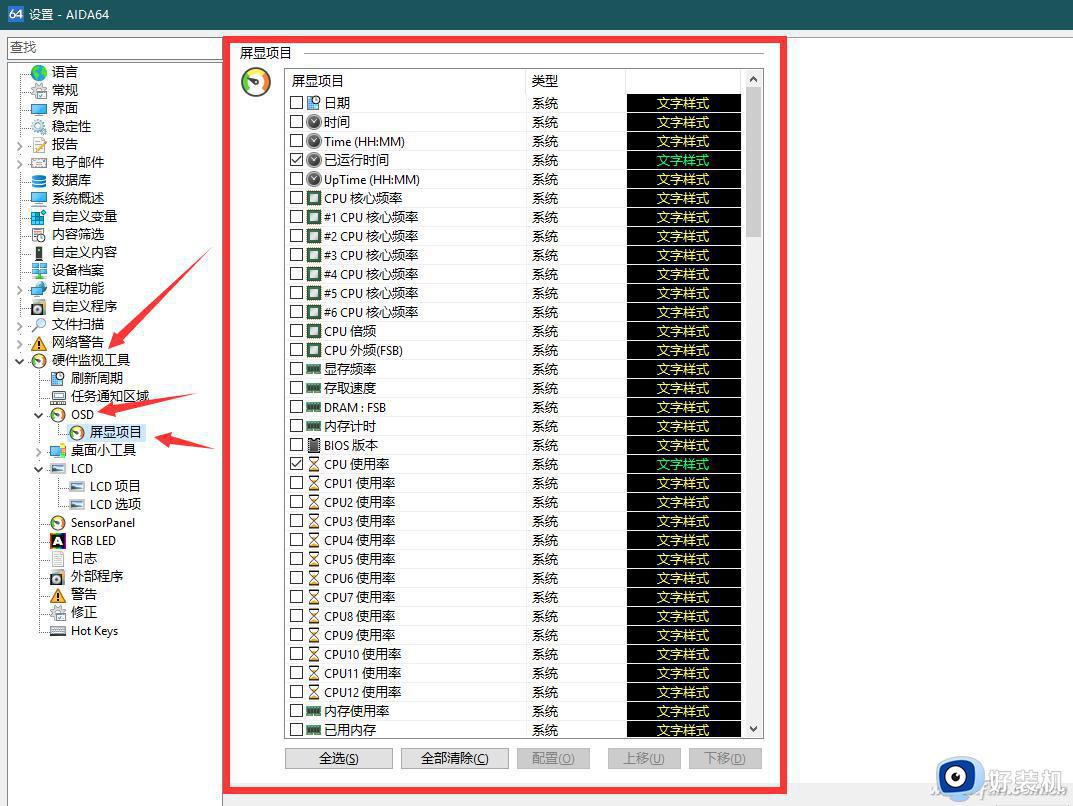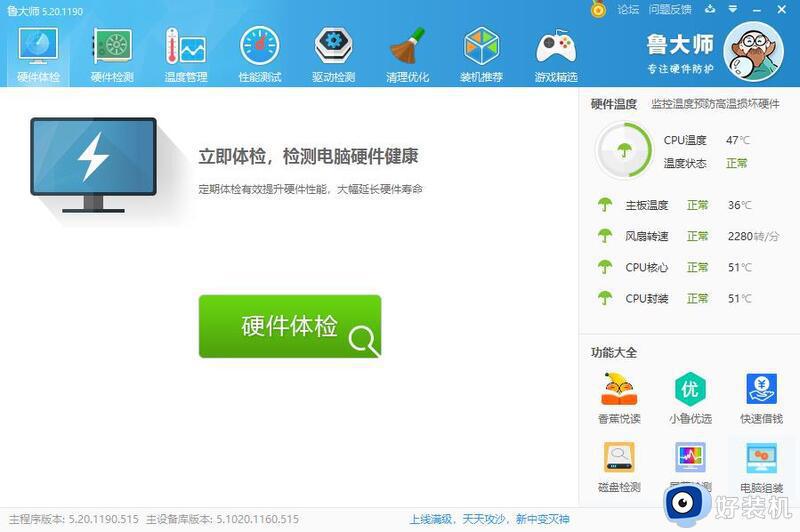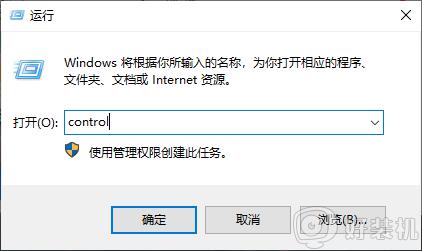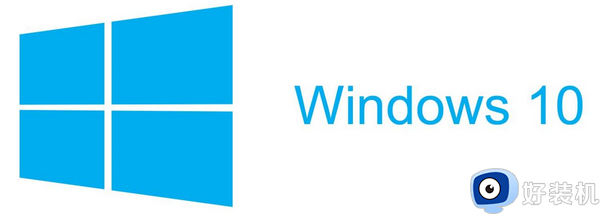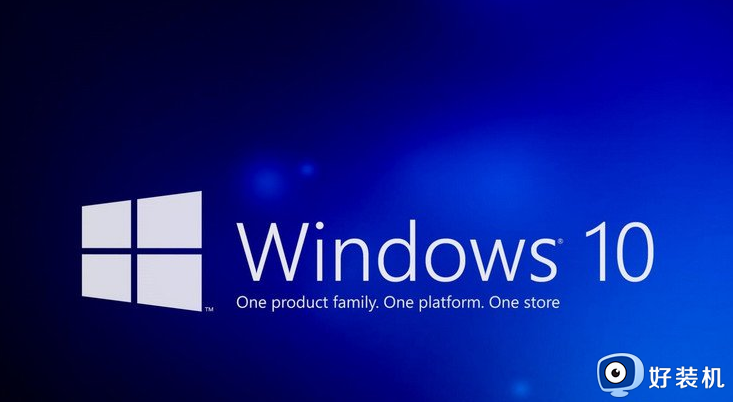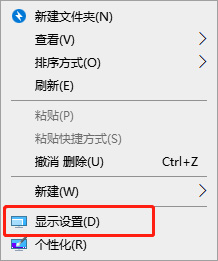win10显卡温度怎么看 win10系统怎么看显卡温度
时间:2023-10-31 17:34:36作者:jhuang
在使用win10旗舰版系统的过程中,了解电脑的硬件状况是非常重要的,尤其对于那些喜欢进行高负荷运算或玩游戏的用户来说,了解gpu显卡的温度是至关重要的。那么win10显卡温度怎么看呢?在win10系统中可以使用命令还有第三方软件查看,在本文中,我们将介绍win10系统怎么看显卡温度的两种方法。
方法一:
1、"win+R"快捷键打开运行输入"cmd",回车打开。
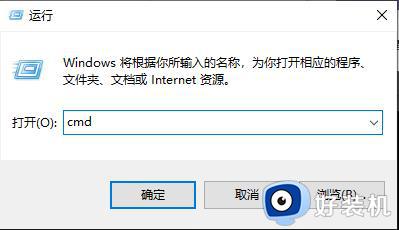
2、进入命令提示符窗口输入"cd C:\Program Files\NVIDIA Corporation\NVSMI",回车执行命令。
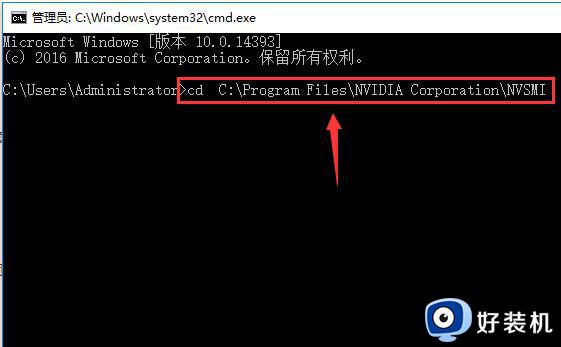
3、然后接着输入命令"nvidia-smi.exe",回车执行即可查看显卡的整体信息。
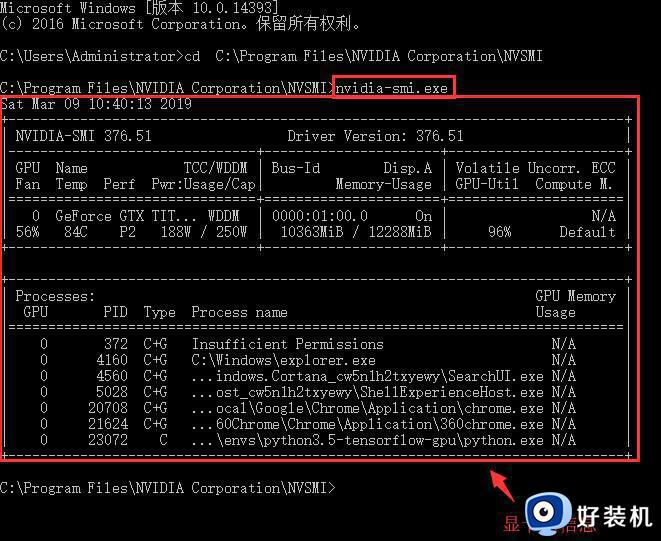
4、在表格中就可以了查看到GPU的温度了。
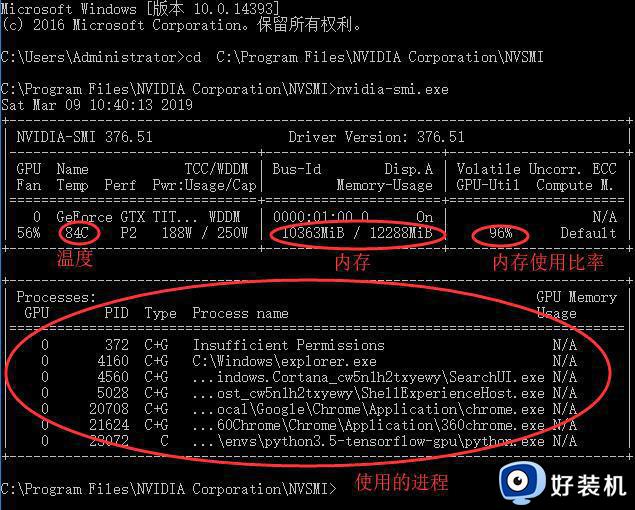
方法二:
1、以鲁大师为例,打开鲁大师软件界面,在右边就能看到显卡温度。
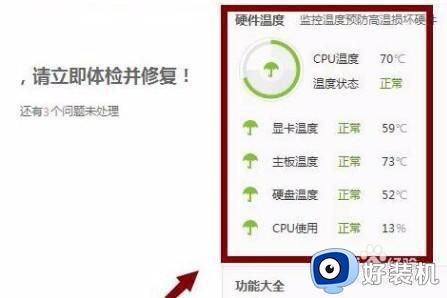
2、也可以进入上方“温度检测”。

3、在其中可以看到更多的显卡温度信息和变化曲线图。
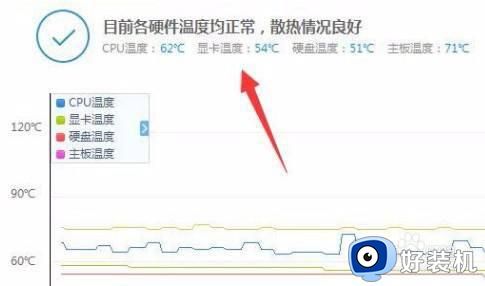
以上就是win10显卡温度怎么看的全部内容,如果你遇到了这种情况,不妨试试小编提供的方法来解决,希望对大家有所帮助。